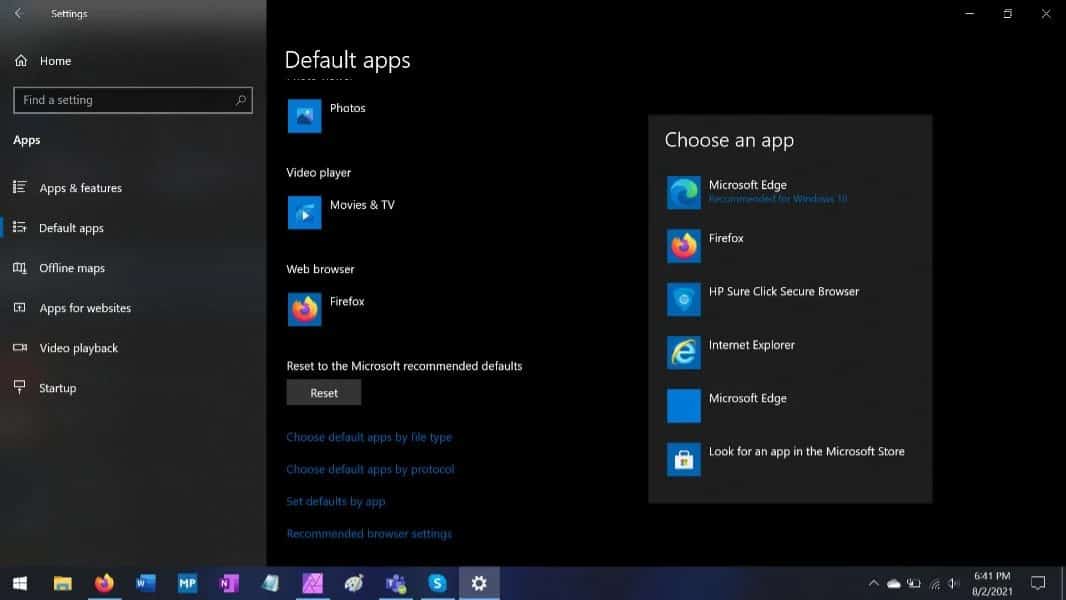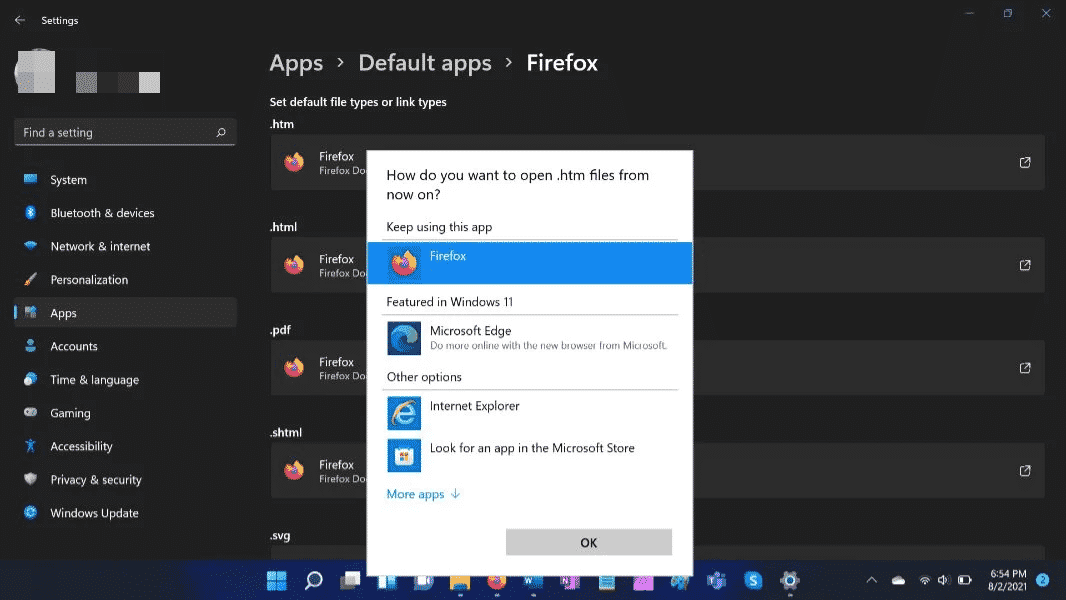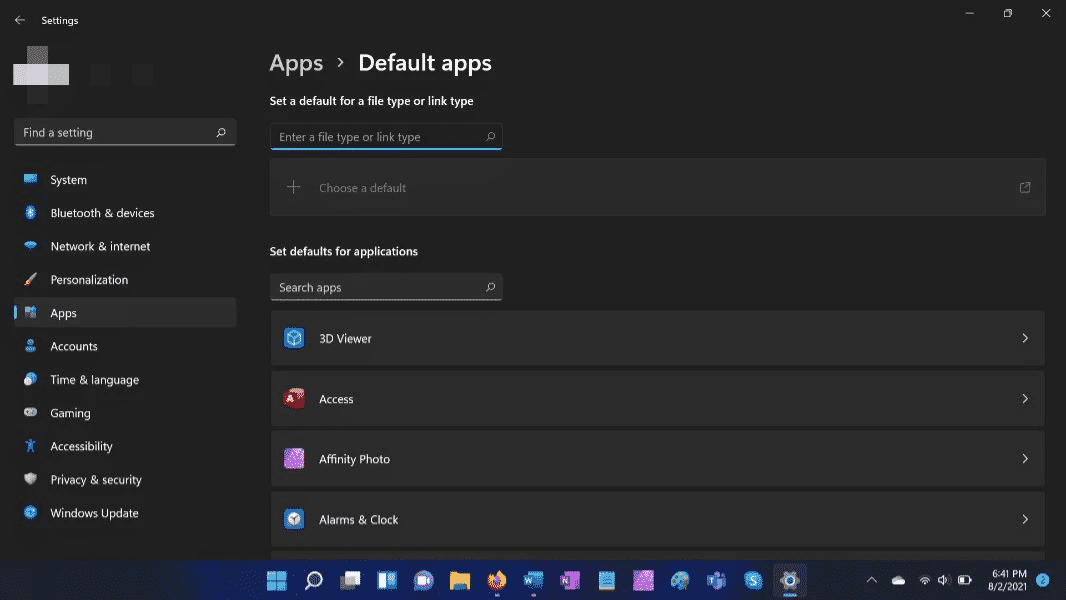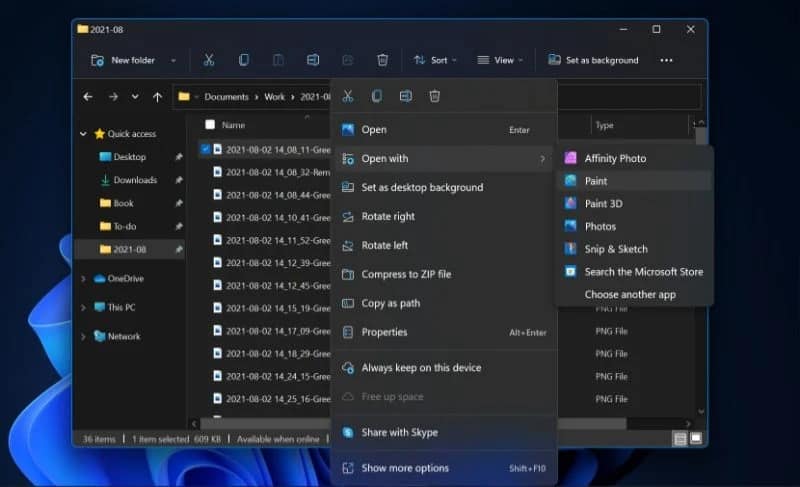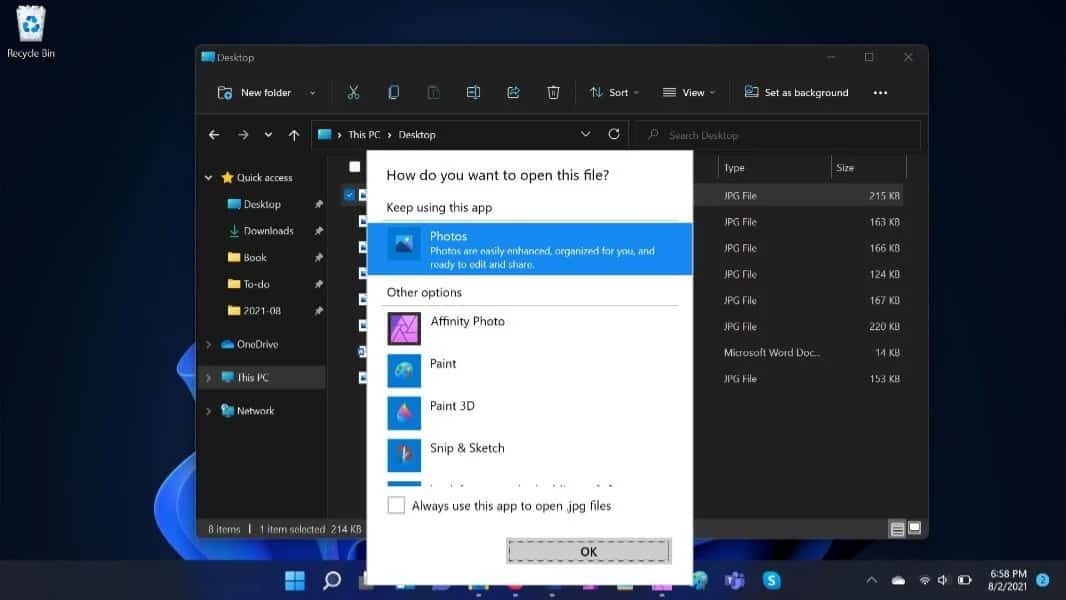تغيير التطبيقات الافتراضية في ويندوز 11

تعمدت مايكروسوفت أن تجعل عملية تغيير التطبيقات الافتراضية في نظام ويندوز 11 متعبة بقدر الإمكان، وذلك حتى تجبر الجميع على استخدام تطبيقاتها الخاصة.
لذلك تختلف طريقة تغيير التطبيقات الافتراضية في ويندوز 11 كثيرًا عن ويندوز 10 وجميع أنظمة ويندوز السابقة.
اقرأ أيضًا: فيسبوك تستضيف العرض الأول لفيلم مدفوع
طريقة تغيير التطبيقات الافتراضية في ويندوز 11
يظهر الاختلاف الرئيسي بين النظامين في هذه النقطة تحديدًا، حيث يتفوق ويندوز 10 في سهولة العملية وشمولها لجميع أنواع الملفات.
اقرأ أيضًا: آبل تسعى لتحقيق أهدافها الطموحة لإنتاج آيفون 13
فقد كان ويندوز 10 يسمح لك بتغيير التطبيقات الافتراضية عبر تقسيم الملفات بحسب نوعها إلى فئات مثل البريد الإلكتروني وملفات الصوت ومقاطع الفيديو وهكذا.
وبعد ذلك تقوم بالضغط على الفئة التي ترغب بتغيير التطبيق الافتراضي الخاص بها مثل متصفح الإنترنت، ثم الاختيار من قائمة المتصفحات المثبتة على حاسوبك.
اقرأ أيضًا: طريقة تغيير متصفح ويندوز 11 الافتراضي
ولكن تغير هذا مع ويندوز 11، حيث أصبح النظام يعرض الملفات بحسب تنسيقها في قائمة تضم جميع التنسيقات منفردة.
وهذا يعني أنك تجد تنسيقات صفحات الإنترنت متاحة أمامك في القائمة، ويجب عليك تغيير التطبيق الافتراضي لكل تنسيق على حدة.
ولكن قبل أن تصل إلى قائمة الملفات التي يمكن لهذا التطبيق تشغيلها، فإنك تحتاج لاختيار التطبيق عبر قائمة التطبيقات.
وعلى الرغم من أن هذه الشكوى تبدو تافهة مقارنةً بباقي مميزات النظام، إلا أنها مزعجة للغاية وتستهلك الكثير من الوقت.
اقرأ أيضًا:ميزات ويندوز 11 الجديدة وكيفية استخدامها
بالإضافة لذلك فإن مايكروسوفت قد صممت النظام ليعمل بهذه الطريقة حتى يستهلك الكثير من وقتك كمستخدم في تغيير التطبيقات الافتراضية.
وتجعل هذه الطريقة التخلص من تطبيق بعينه أمرًا مزعجًا، فقد يكون هناك نوع من الملفات الذي لا تعرفه ويستخدم التطبيق.
اقرأ أيضًا: استخدام الخلفيات الافتراضية في مايكروسوفت تيمز
ولكن لم تنتقل هذه الصعوبة لاختيار التطبيقات المختلفة لتشغيل الملفات، حيث تستطيع الضغط بزر الفأرة الأيمن على الملف واختيار التطبيق الذي ترغب في استخدامه.
كما أن النظام يطلب تحديد التطبيق الافتراضي عندما تقوم بتثبيت تطبيق جديد وتحاول فتح أحد الملفات التي يشغلها هذا التطبيق.
ولكن لا تعتبر هذه الطريقة مناسبة مع جميع التطبيقات، حيث لن تستطيع فتح ملف بريد إلكتروني بعد تثبيت تطبيق جديد.
اقرأ أيضًا: ما هو مستقبل ويندوز 10 بعد الإعلان عن ويندوز 11